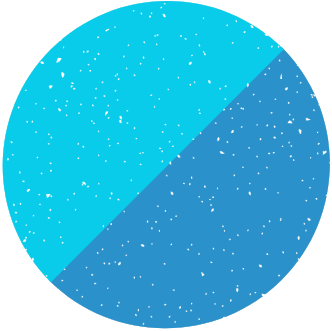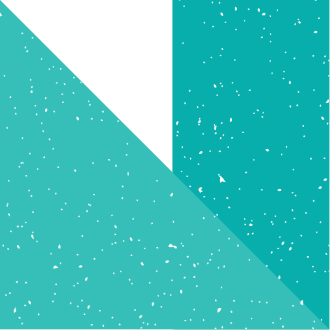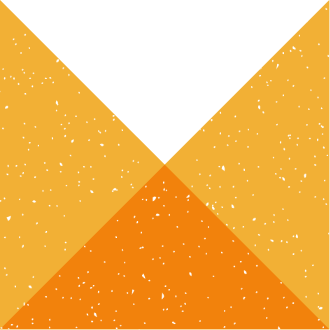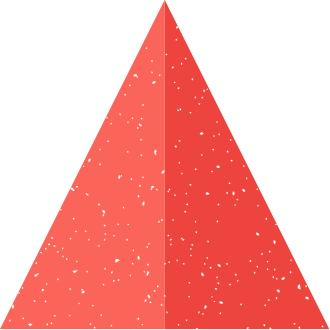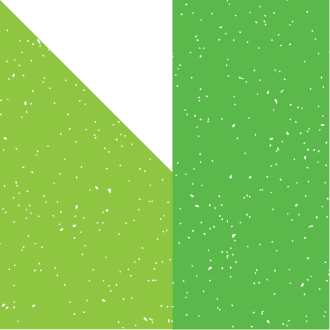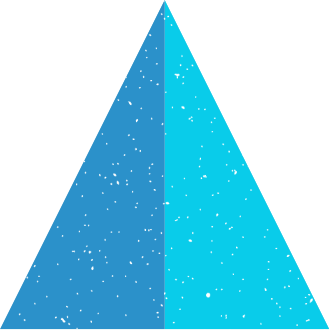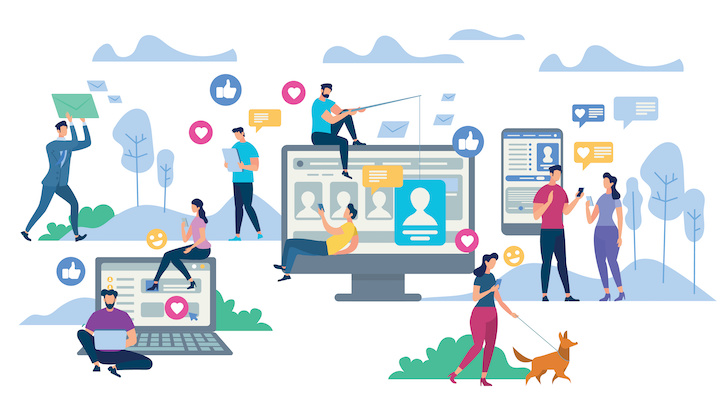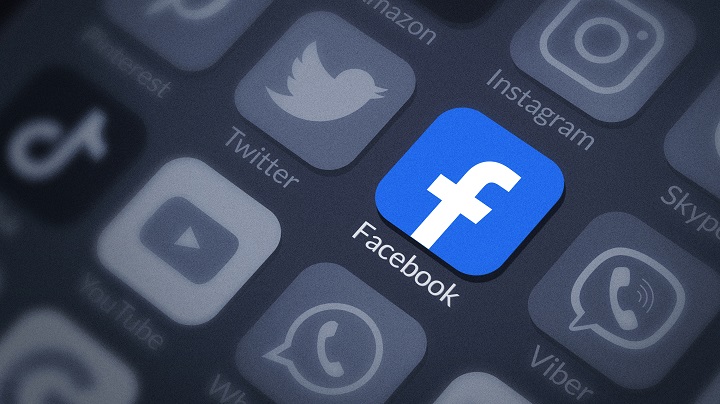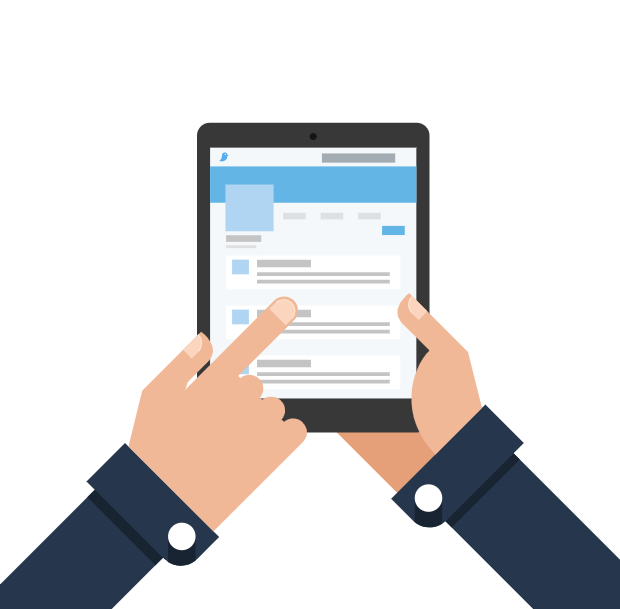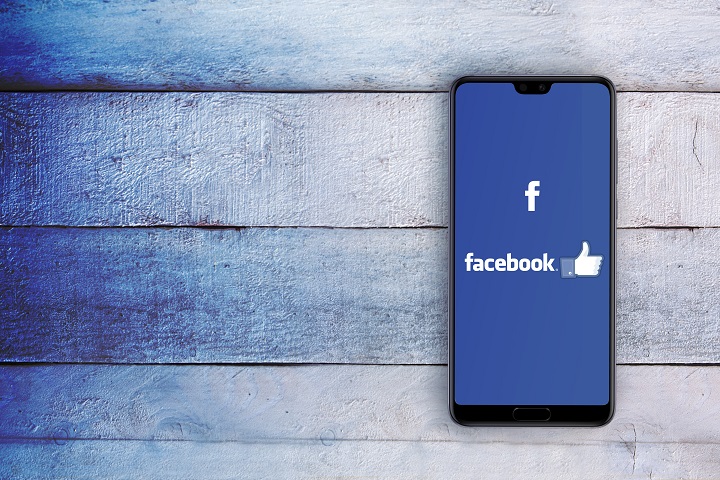【2021年版】LINE公式アカウントの基本機能について解説!Vol.1
みなさんこんにちは!
アカウントプランナーの橘田です!
前回はLINE公式アカウントの初期設定の方法についてご紹介しました。
初期設定が完了したら、次は機能を使ってみましょう!
今回はLINE公式アカウントの基本機能について解説します。
LINE公式アカウント機能にはさまざまな機能があるため、数回にわけて紹介していきたいと思います!
目次
LINE公式アカウントの基本機能
LINE公式アカウントの機能にはさまざまな機能があります。
それぞれの機能を使うことで、LINE公式アカウントを更新したり管理をすることが可能です。
WEB版とアプリ版で利用できる機能が違うのでチェックしておきましょう!

出典:https://bit.ly/2QhzaYn
今回は、基本機能ついて詳しく解説したいと思います!
メッセージ配信
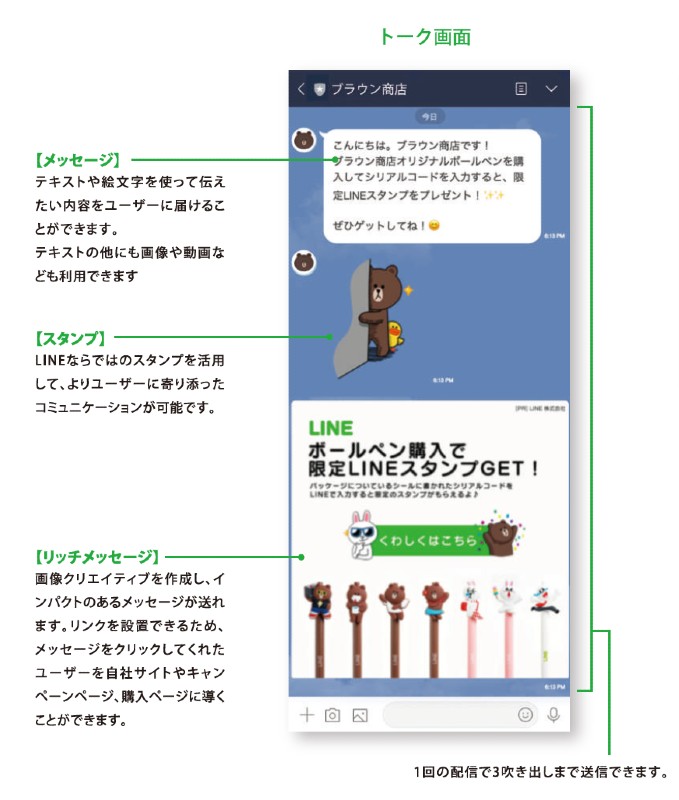
出典:https://bit.ly/3sAT7qd
メッセージ配信は、LINE公式アカウントを友だちに追加してくれているユーザーへ直接メッセージを送ることができる機能です。
1度に3吹き出しまで送信することができ、配信可能なメッセージ形式は、テキストだけでなく画像や動画、音声、スタンプなどの形式が異なるメッセージを組み合わせて送信することができます。
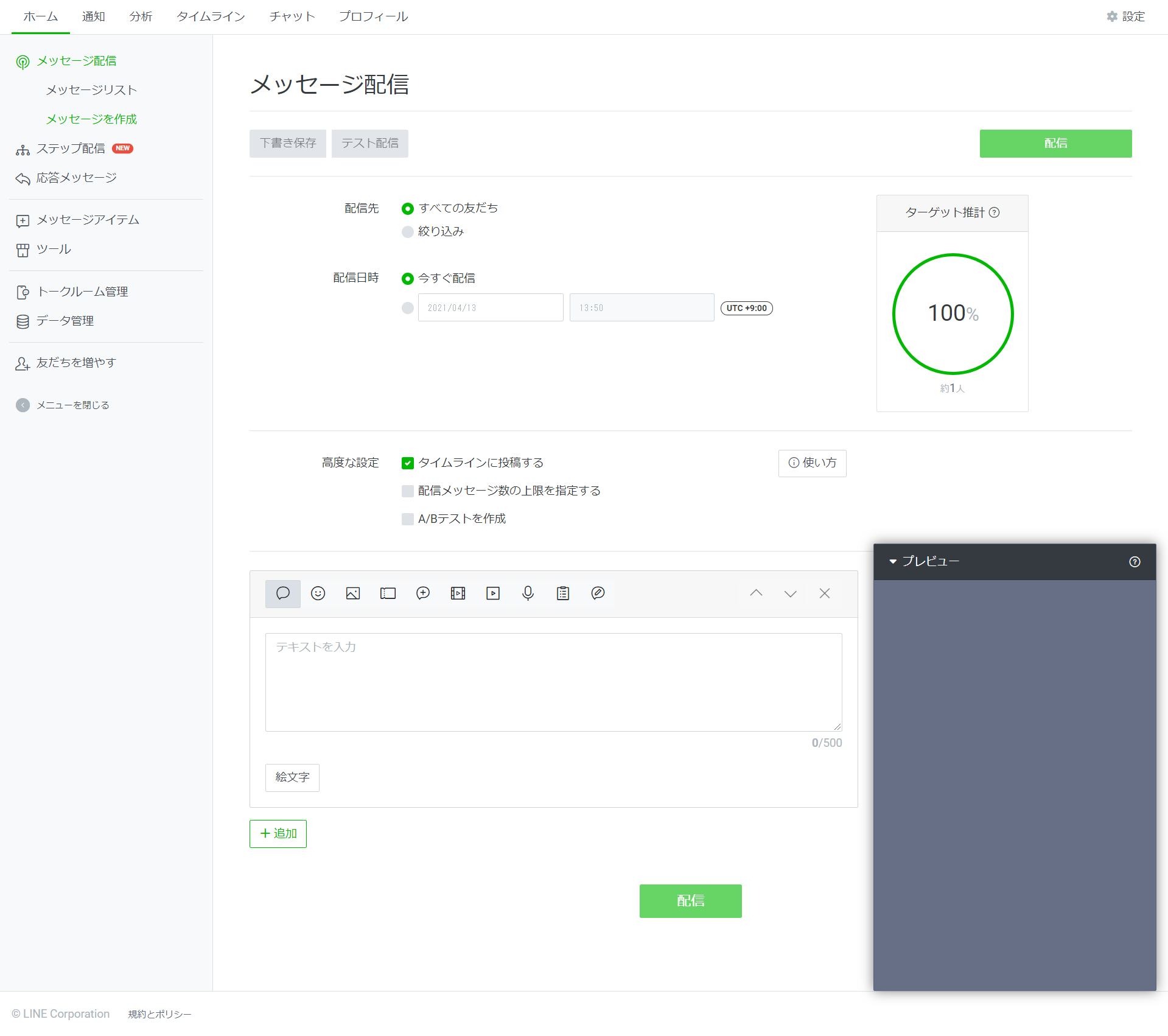
【作成方法】
①メッセージ配信を選択し、作成ボタンを押します。
②作成画面に移動したら「テキストを入力」の欄に、配信したいメッセージを入力します。
③「+追加」を押すと1吹き出しが作成されます。
④配信ボタンを押すとメッセージを配信することができます。
リッチメッセージ
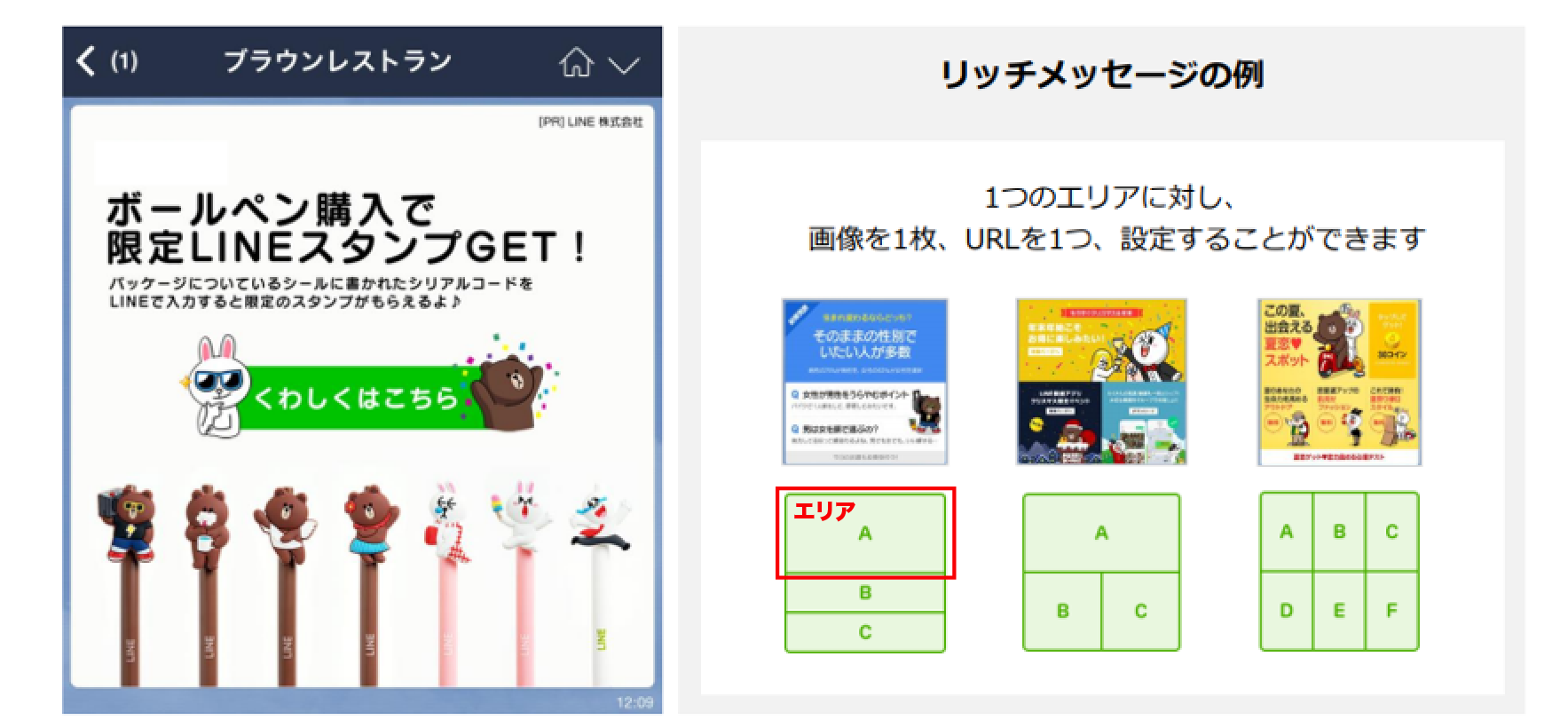
出典:https://bit.ly/3sAT7qd
リッチメッセージは、画像とテキスト情報を1つにまとめて配信することができる機能です。テキストのみのメッセージよりも、視覚的に簡潔でわかりやすく伝えることができます。
リッチメッセージは最大6分割することができ、1つのエリアに画像とURLを差し込むことが可能です。
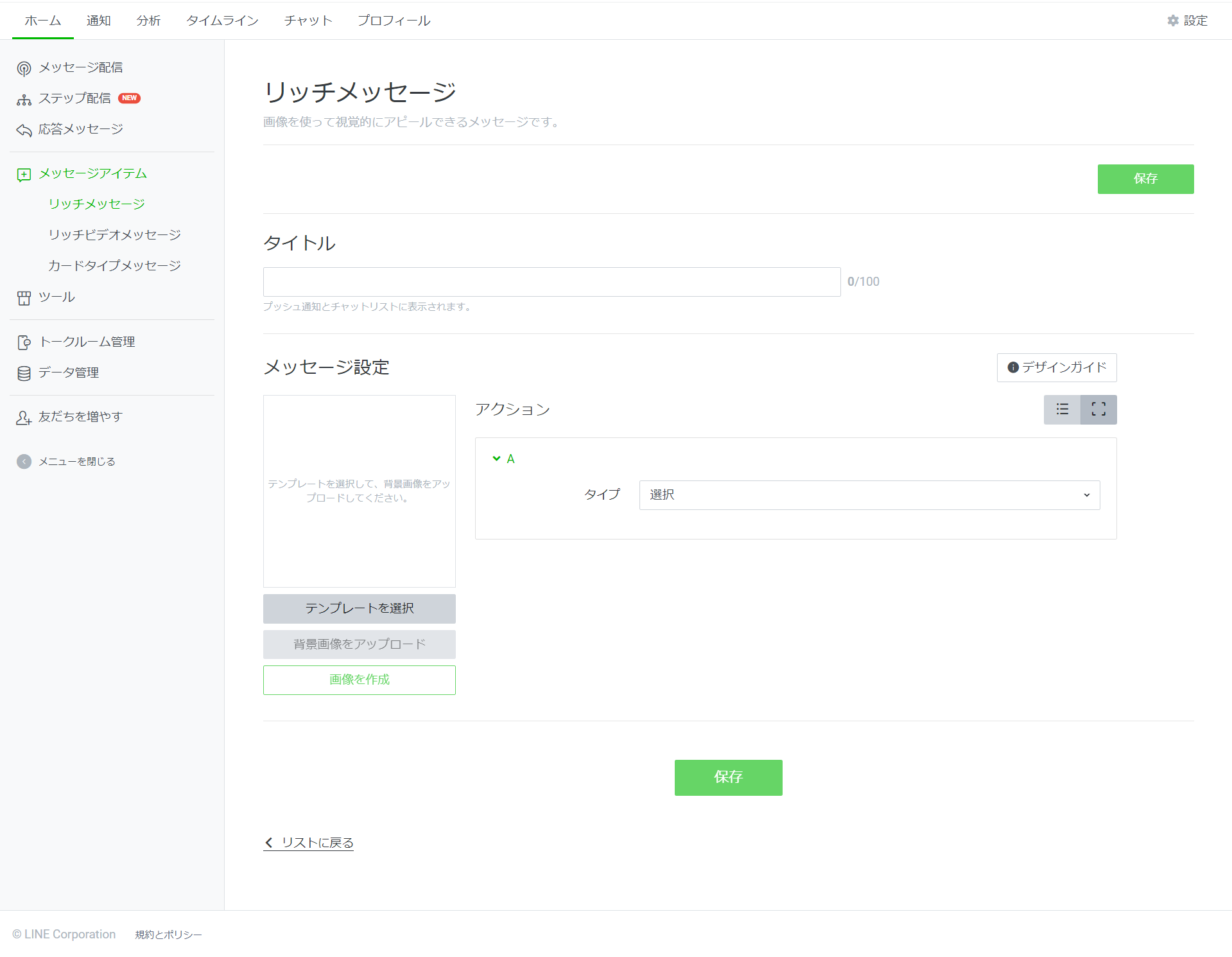
【作成方法】
①メッセージアイテムからリッチメッセージを選択します。
②作成ボタンを押すと作成画面に移動します。
③項目ごとに設定し保存を押すと完成です。
タイムライン
タイムラインを投稿すると、アカウントのホーム画面やLINE公式アカウントを友だちに追加してくれているユーザーのタイムラインに表示されます。
ユーザーは投稿にいいねやコメントをつけることができるほか、シェアすることが可能です。
LINEのタイムラインは、投稿にいいねすることでいいねした人の友だちのタイムラインに表示させることができます。(タイムラインにシェアを許可している場合)
LINE公式アカウントを登録していないユーザーのタイムラインに表示させることができるため、広告費をかけずにプロモーションをすることが可能です。
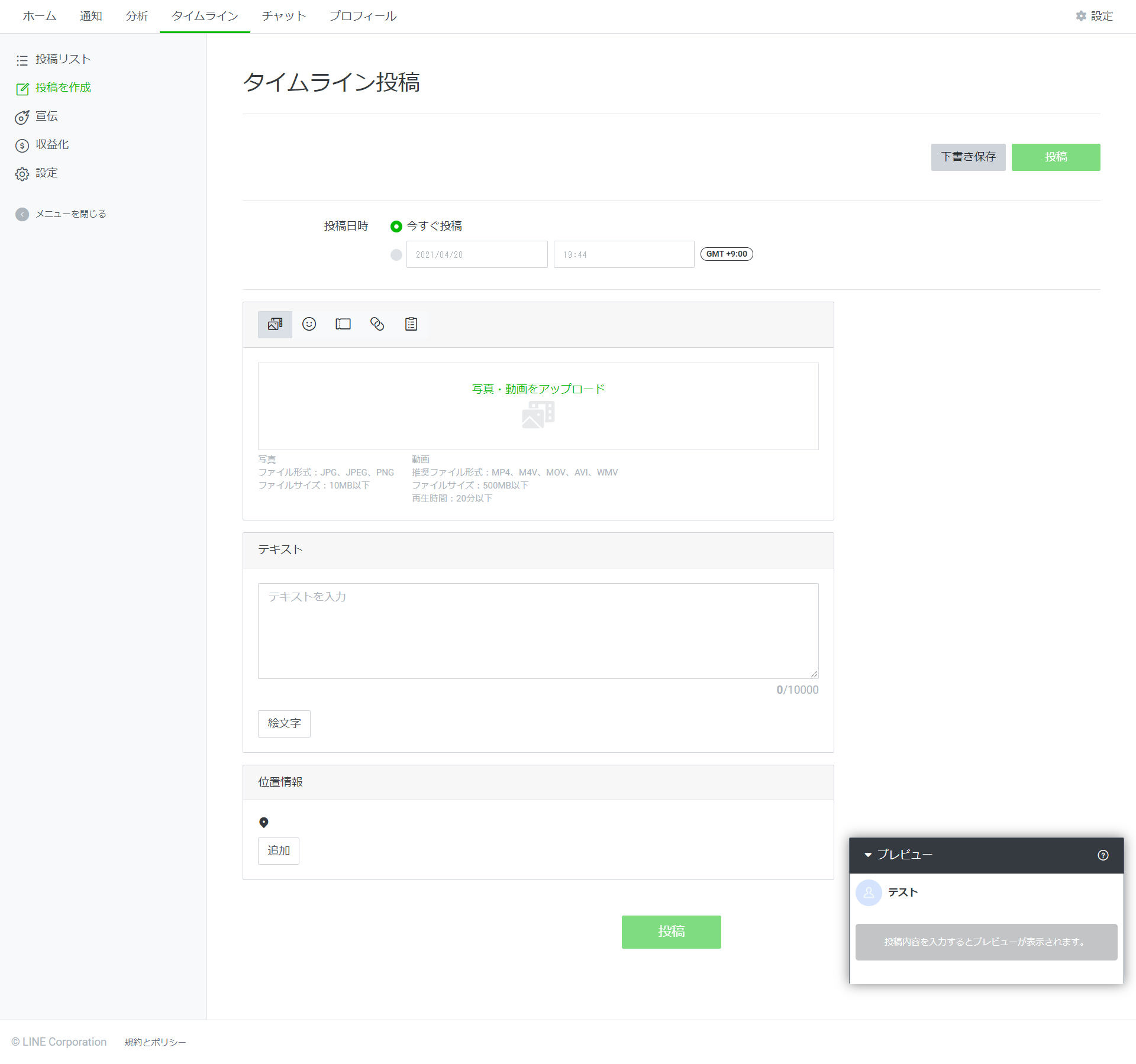
【作成方法】
①タイムラインの投稿を作成を押します。
②投稿したいコンテンツやテキストを入力します。
③投稿ボタンを押すと投稿完了です。
LINEチャット
LINEチャットでは、自動応答の「Bot」と手動で返信することのできる「チャット」があります。
「チャット」モードでは、ユーザーからの問い合わせを直接的に受けて、対応することができます。
受付時間を曜日ごとに応答時間を設定することができるため、問い合わせ対応に追われる心配はありません。応答時間外は自動応答モード(Bot)になります。
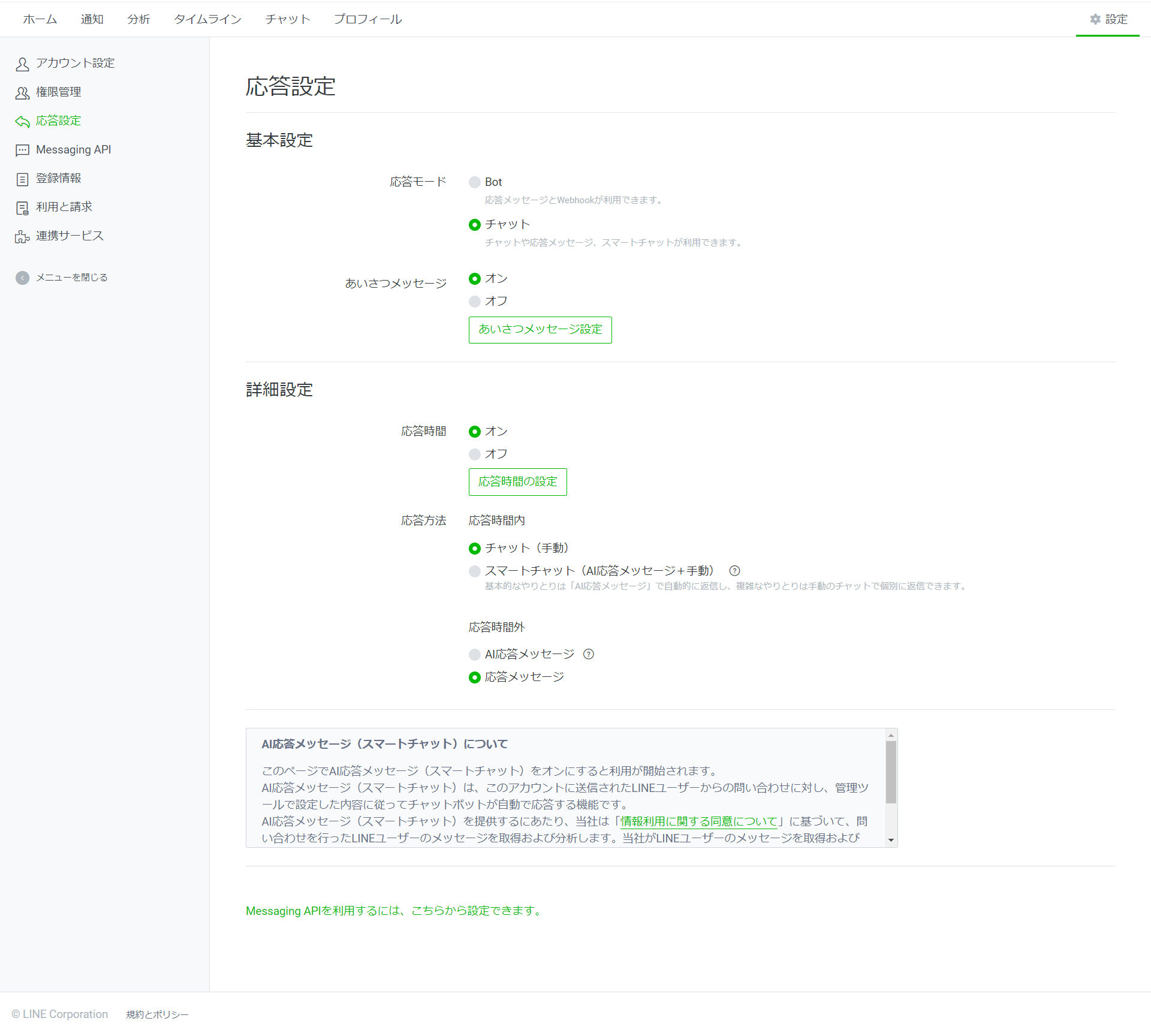
【設定方法】
①設定から応答設定を開きます。
②基本設定の応答モードを「チャット」に変更します。
③詳細設定から応答時間、応答方法を設定します。
まとめ
今回はLINE公式アカウントの基本機能について解説しました。
次回も引き続きLINE公式アカウントの機能について解説したいと思います!
それではまた~
株式会社TONMANAは、現状の課題に沿った
ご提案は勿論、課題の見えていないお客様には
課題の見える化から施策のご提案をさせていただいております。お気軽にご相談ください。
10:00~18:00